Adobe Premiere Pro CC 7.0 ponúka výkonné funkcie pre správu tvojich projektov a nastavení, najmä prostredníctvom integrácie s Creative Cloud. Tento návod ťa prevedie procesom ukladania a synchronizácie tvojich projektov a individuálnych nastavení, aby si mohol pracovať bez problémov kdekoľvek a na akomkoľvek zariadení.
Hlavné zistenia
- Creative Cloud ti umožňuje synchronizovať tvoje nastavenia a okná medzi rôznymi zariadeniami.
- Možeš kedykoľvek prechádzať medzi rôznymi pracovnými plochami a prispôsobiť svoje konfigurácie.
- Vymazanie nastavení a správa synchronizácií sú jednoduché a užívateľsky prívetivé.
Návod krok za krokom
1. Prístup k Creative Cloud
Najprv sa musíš uistiť, že si prihlásený do svojej Adobe ID v Premiere Pro. Vľavo dole na užívateľskom rozhraní nájdeš príslušnú ikonu.
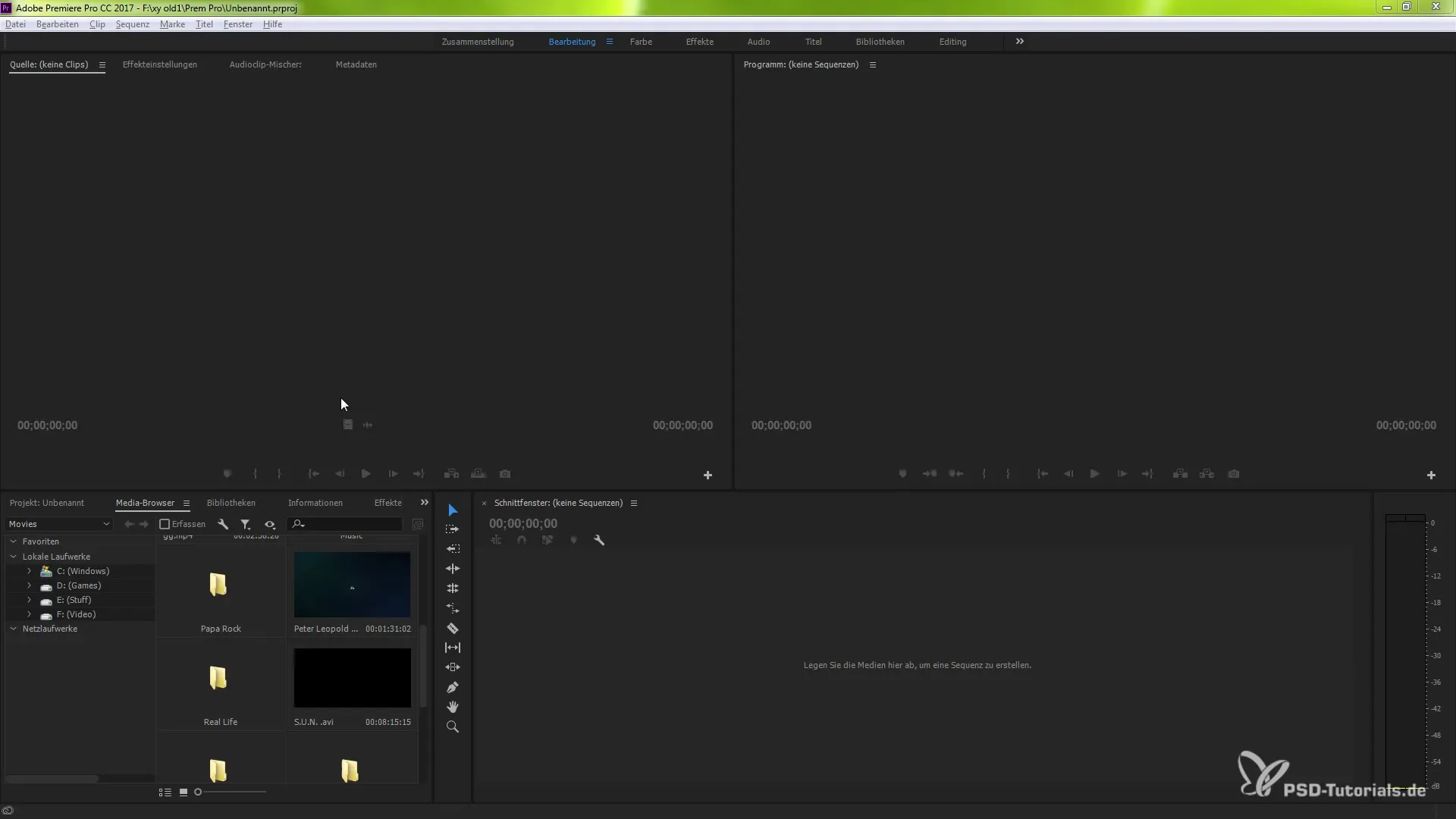
Kliknutím na ňu otvoríš možnosti synchronizácie, ktoré ti umožnia prístup k tvojim uloženým dátam v cloude.
2. Spustiť synchronizáciu
Akonáhle klikneš na symbol synchronizácie, môžeš jedným kliknutím spustiť svoju aktuálnu synchronizáciu. Toto ti umožní bezpečne uložiť všetky tvoje projekty, nastavenia a zdroje do cloudu.
3. Obnoviť synchronizáciu
Ak pracuješ na inom mieste, môžeš jednoducho stiahnuť naposledy uloženú synchronizáciu. Klikni na príslušnú možnosť, aby si obnovil svoje nastavenia na novom počítači.
4. Importovať nastavenia z iných účtov
Ak pracuješ s viacerými tímami alebo na rôznych projektoch, môžeš importovať aj nastavenia z iných Adobe ID. To môže byť užitočné pre konkrétne konfigurácie pre určité projekty.
5. Zmazať nastavenia
Niekedy možno chceš aj resetovať alebo zmazať svoje individuálne nastavenia, najmä keď si na cudzom pracovisku. Na to existuje jednoduchá možnosť, ktorá ti umožní zrušiť všetky tvoje aktuálne nastavenia.
6. Správa synchronizácie
Existuje aj funkcia pre správu nastavení synchronizácie. Tu môžeš nastaviť a spravovať časové intervaly pre automatickú synchronizáciu a kedy sa majú tvoje dáta prenášať do cloudu.
7. Prispôsobiť predvoľby
Pod predvoľbami nájdeš ďalšie možnosti na prispôsobenie svojich nastavení. Môžeš synchronizovať napríklad špecifické rozloženia a klávesové skratky, ktoré poznáš.
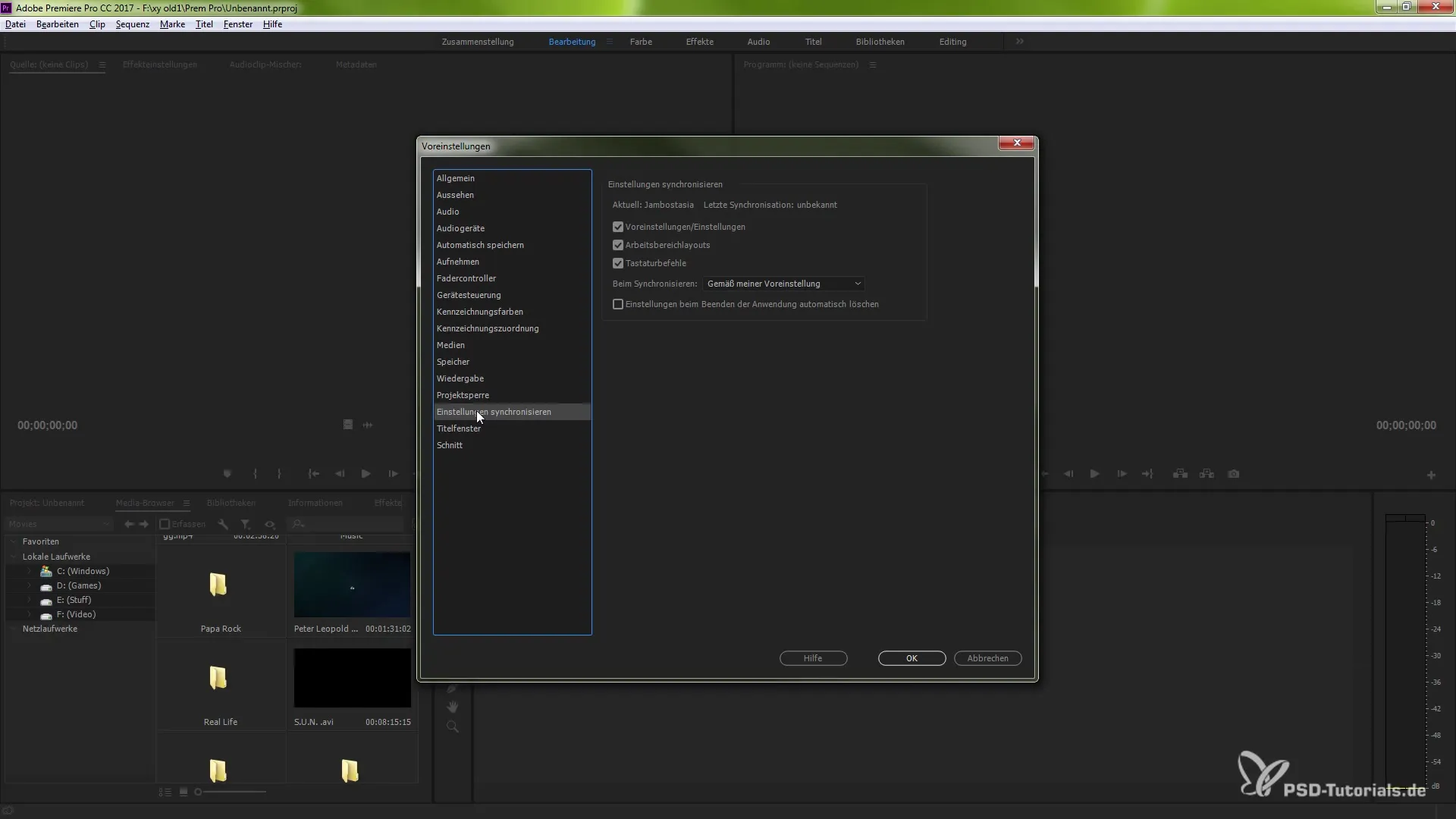
8. Automatické vymazanie pri útokoch
Veľmi užitočná funkcia je možnosť automaticky resetovať nastavenia pri zatvorení aplikácie. Tak sa tvoje rozloženie pri ďalšom otvorení Premiere Pro vráti do továrenského nastavenia.
Zhrnutie - Návod na synchronizáciu nastavení v Adobe Premiere Pro CC 7.0 s Creative Cloud
Synchronizácia tvojich projektov a nastavení v Adobe Premiere Pro CC 7.0 prostredníctvom Creative Cloud ti ponúka flexibilitu pracovať na rôznych miestach a na rôznych zariadeniach. S týmito funkciami môžeš pracovať efektívnejšie, jednoducho spravovať svoje konfigurácie a zabezpečiť, že si vždy v známom pracovnom prostredí.
Často kladené otázky
Ako spustím synchronizáciu v Adobe Premiere Pro CC?Klikni na symbol synchronizácie dole vľavo na užívateľskom rozhraní a vyber aktuálnu synchronizáciu.
Môžem si stiahnuť svoje nastavenia z iného počítača?Áno, môžeš si kedykoľvek stiahnuť svoju naposledy uloženú synchronizáciu a obnoviť svoje nastavenia.
Ako zmažem svoje synchronizované nastavenia?Môžeš kliknúť na možnosť „Zmazať nastavenia“, aby si resetoval svoje individuálne nastavenia.
Môžem pracovať s viacerými Adobe ID?Áno, môžeš importovať nastavenia z iných účtov, aby si mohol používať rôzne konfigurácie pre tímové projekty.
Ako môžem spravovať intervaly synchronizácie?Prejdi do nastavení synchronizácie a nastav, v akých intervaloch sa majú dáta automaticky synchronizovať.


